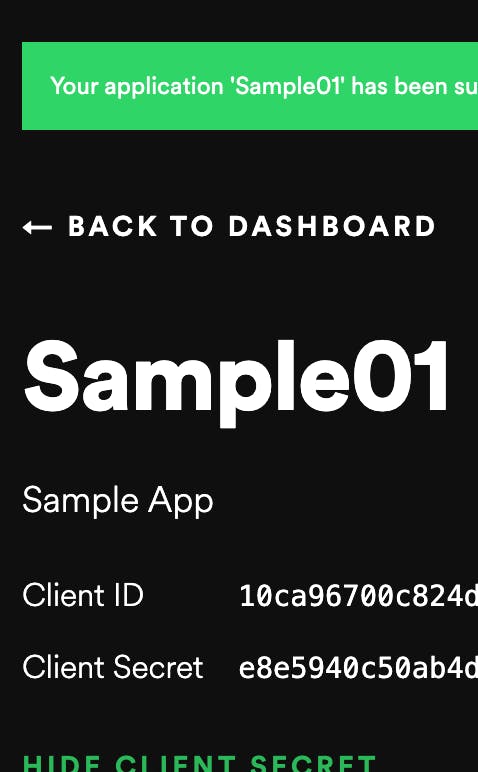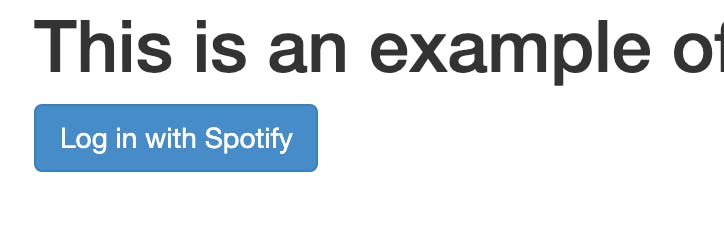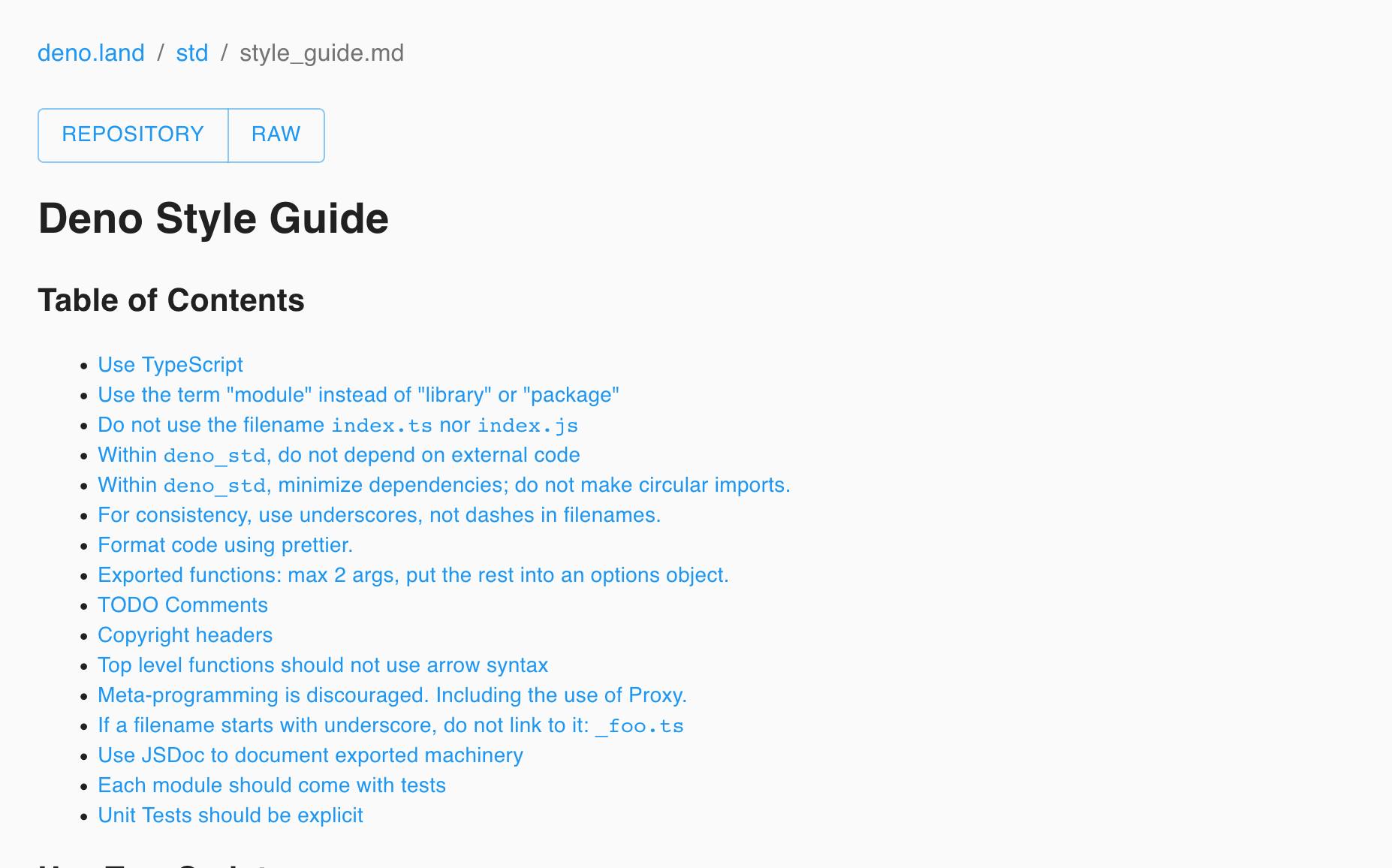Spotify Web API を Node.js で弄ってみる
Spotify に Web API があるのを知ったので node.js で試してみた手順まとめ。
Web API Tutorial
Web API Tutorialを参考にすすめていく事にします。
Dashboard を有効にする。
Dashboardにアクセスして Spotify アカウントでログインして Dashboard を有効にする。下のような画面が表示されるはず。
アプリ作成
"CREATE AN APP" を押して各 必須 項目をうめる。Redirect URIsに http://localhost:8888/を登録する。
Client ID / Client Secret を確認する
認証トークンを取得する
web-api-auth-examples
Spotifyから提供されている認証サンプルのコードで認証トークンを取得する。
- authorization_code
git clone https://github.com/spotify/web-api-auth-examples
cd web-api-auth-examples
npm install
- clone 後に authorization_code/app.js の クライアントIDなどを書き換える。
redirect_uriはhttp://localhost:8888
cd authorization_code
open app.js
〜
var client_id = 'CLIENT_ID'; // Your client id
var client_secret = 'CLIENT_SECRET'; // Your secret
var redirect_uri = 'REDIRECT_URI'; // Your redirect uri
〜
- 実行して ブラウザで localhost:8888 にアクセスする。
node app.js
認証が成功すると localhost:8888に codeパラーメタ付きでリダイレクトされる。
この codeパラメータの値が 認証トークン です。
Spotify Web API Node
Spotify Web API Node
node.js から Spotify Web API に アクセスするためのライブラリがあったので試してみます。
var SpotifyWebApi = require('spotify-web-api-node');
const authorizationCode = 'AQCYDgG5bNJ_...';
// credentials are optional
var spotifyApi = new SpotifyWebApi({
clientId: '10ca96700c...',
clientSecret: 'e8e5940c...',
redirectUri: 'http://localhost:8888'
});
spotifyApi
.authorizationCodeGrant(authorizationCode)
.then(function(data) {
console.log('Retrieved access token', data.body['access_token']);
spotifyApi.setAccessToken(data.body['access_token']);
return spotifyApi.searchTracks('Love');
})
.then(function(data) {
console.log('I got ' + data.body.tracks.total + ' results!');
var firstPage = data.body.tracks.items;
console.log(
'The tracks in the first page are.. (popularity in parentheses)'
);
firstPage.forEach(function(track, index) {
console.log(index + ': ' + track.name + ' (' + track.popularity + ')');
});
})
.catch(function(err) {
console.log('Something went wrong:', err.message);
});
実行成功すると LOVEで検索した トラック一覧が表示されます。
参考
水曜日 #nijuni朝活
毎週 水曜日に nijuni朝活 やってます。 この Qiita も 朝活中に 作ったものです。